散点图是大家经常用到的,那你们知道excel2007散点图如何添加文字标签吗?不知道的就来看看下文学习一下吧。
excel2007散点图添加标签的方法
1:打开数据集,选择数值型数据,插入“散点图”,即获得该数据集的图形。
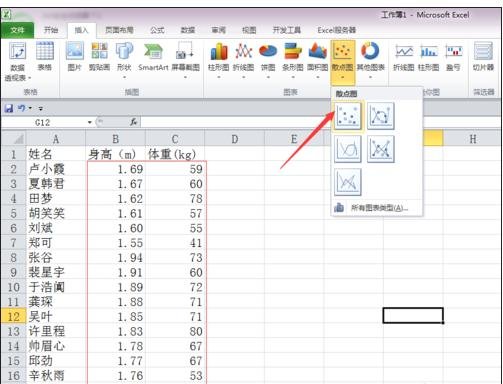
excel2007散点图添加标签的方法
2:Excel直接获得的散点图比较展示效果不太理想,需要自己手动做一些调整。选择水平坐标轴,邮件,选择“设置坐标轴格式”,将坐标轴选项的最小值调整为1.5,最大值调整为2.0。同样的对纵轴也进行同样的设置,效果见下图。
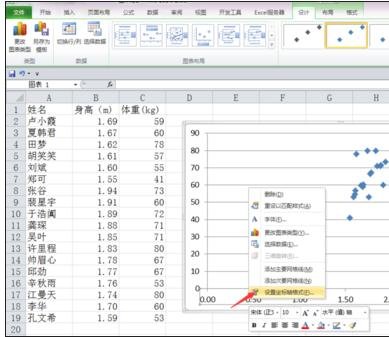
excel2007散点图添加标签的方法
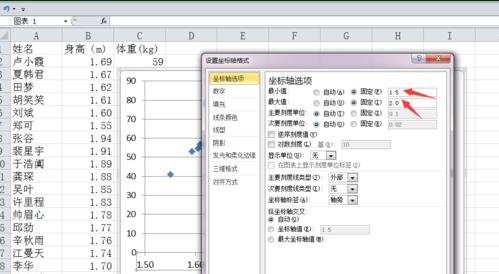
excel2007散点图添加标签的方法
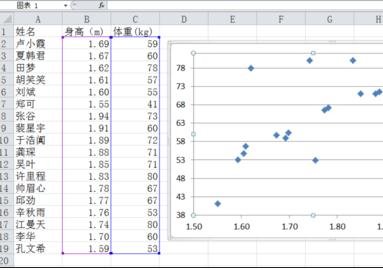
excel2007散点图添加标签的方法
3:由于Excel不能直接添加标签,我们需要自己编写宏来完成这个过程。因为这里有供参考的添加气泡图系列文本标签,我们首先将图表类型更改为气泡图。
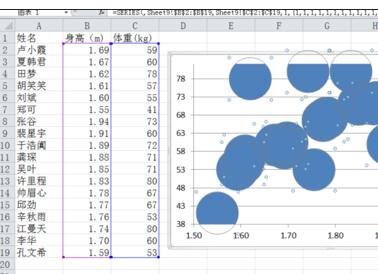
excel2007散点图添加标签的方法
4:按“Alt+F11“键,打开VBA编辑器。
5:输入下列代码:
Sub AddLabel()
\'为气泡图数据系列添加文本数据标签\'
Dim rRng As Range
Dim i As Integer
On Error GoTo line1
Set rRng = Application.InputBox("选择包含数据标签的列区域", Title:="选择区域", Type:=8)
Selection.ApplyDataLabels
For i = 1 To rRng.Rows.Count
Selection.Points(i).DataLabel.Text = rRng.Item(i).Text
Next i
line1:
End Sub
6:代码输入完后,点击运行按钮,出现”选择包含数据标签的列区域“提示框。
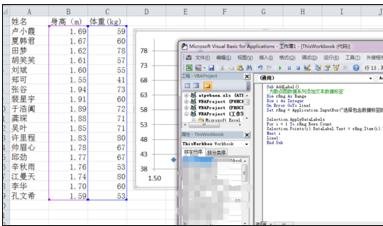
excel2007散点图添加标签的方法
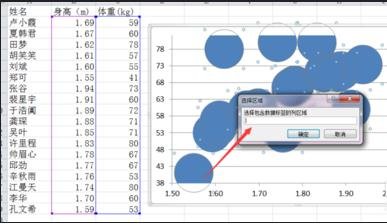
excel2007散点图添加标签的方法
7:在提示框内选择文本数据值,点击确定,
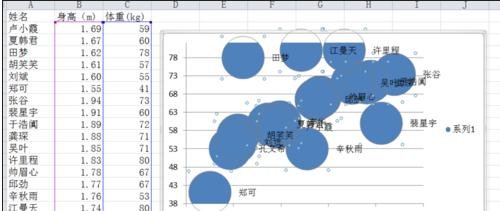
excel2007散点图添加标签的方法
8:这时,再将数据类型更改为散点图。点击确定。完成。
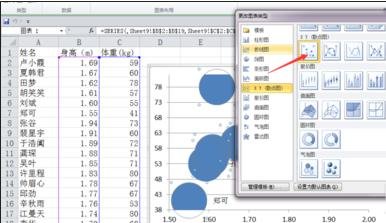
excel2007散点图添加标签的方法
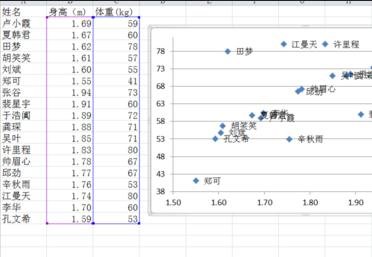
excel2007散点图添加标签的方法
以上就是excel2007散点图添加文字标签的方法,希望可以帮助到大家。
 天极下载
天极下载

































































 腾讯电脑管家
腾讯电脑管家
 火绒安全软件
火绒安全软件
 微信电脑版
微信电脑版
 向日葵远程控制软件
向日葵远程控制软件
 微信最新版
微信最新版
 桌面百度
桌面百度
 CF活动助手
CF活动助手
 自然人电子税务局(扣缴端)
自然人电子税务局(扣缴端)